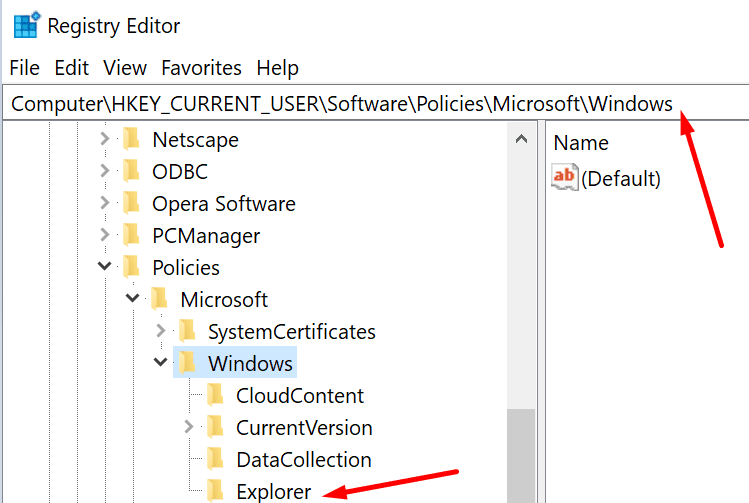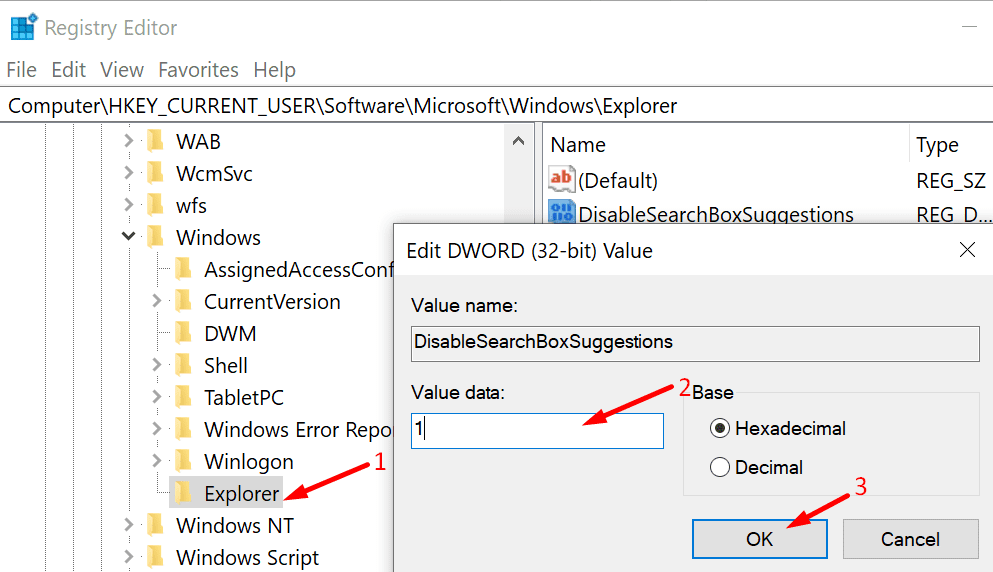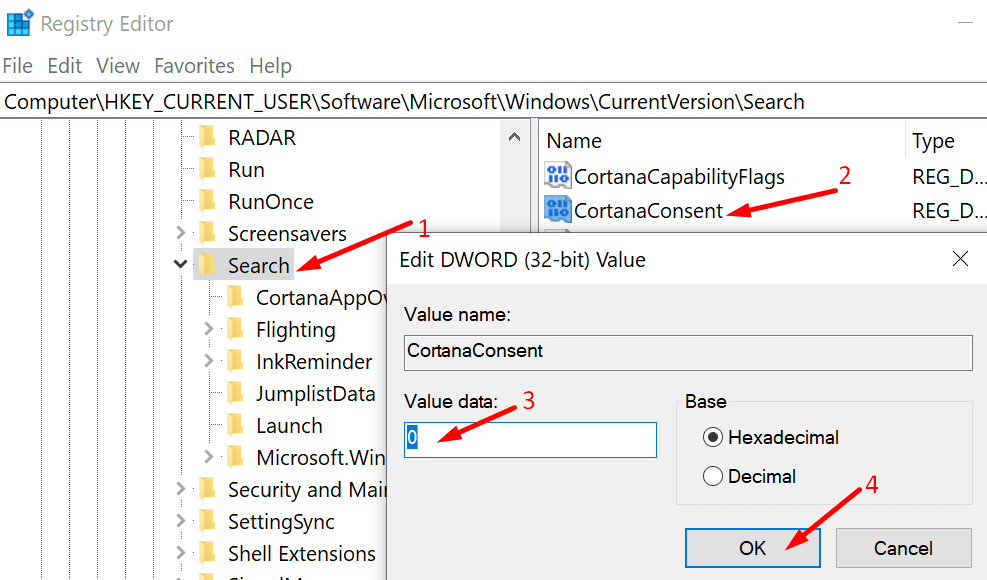Người dùng của Windows 10 hiếm khi sử dụng tìm kiếm nhanh. Trên thực tế, nhiều người dùng sẽ rất vui khi tắt tính năng khó chịu này. Thật không may, tìm ra một cách dễ dàng để làm điều này không phải là dễ dàng.
Đó là lý do tại sao chúng tôi tạo ra hướng dẫn này. Chúng tôi sẽ chỉ cho bạn những bước bạn cần thực hiện để tắt tính năng tìm kiếm nhanh trên máy tính của mình.
Phương pháp chúng tôi đề xuất là xóa Bing khỏi tìm kiếm bằng Registry Editor.
Các bước để tắt tìm kiếm nhanh Windows 10
- Đi tới thanh tìm kiếm Windows và viết .
- Nhấp đúp vào tệp biên tập viên đăng ký.
- Sau đó truy cập vào đường dẫn sau: máy tính HKEY_CURRENT_USER SOFTWARE Policies Microsoft Windows Nhà thám hiểm.

- Nhấp chuột phải vào khung bên phải và chọn Mới > Giá trị DWORD (32-bit).
- Đặt tên cho giá trị mới DisableSearchBoxSuggestions.
- Sau khi tạo nó, hãy nhấp đúp vào nó.
- Thay đổi giá trị dữ liệu từ 0 thành 1.

- Sau đó, khởi động lại máy tính của bạn để áp dụng các thay đổi.
Nếu bạn không thể tìm thấy đường dẫn đó trên máy tính của mình, điều đó có nghĩa là bạn đang sử dụng phiên bản cũ hơn của Windows 10.
Đây là các bước cần làm theo để cập nhật Windows Ngày 10 tháng 11 năm 2019 và các phiên bản trước đó:
- Đi tới thanh tìm kiếm Windows và viết .
- Nhấp đúp vào tệp biên tập viên đăng ký.
- Bây giờ hãy truy cập vào đường dẫn sau: Máy tính HKEY_CURRENT_USER Phần mềm Microsoft Windows Tìm kiếm phiên bản hiện tại

- Nhấp chuột phải vào tệp Nghiên cứu cờ lê.
- Chọn Mới > Giá trị DWORD (32-bit).
- Sau đó, tạo một giá trị mới và đặt tên cho nó BingSearchEnabled.
- Nhấp đúp vào BingSearchEnabled và thay đổi giá trị của nó từ 0 thành 1.

- Tìm tệp Sự đồng ý của Cortana cờ lê. Nó sẽ hiển thị trong BingSearchEnabled.
- Nhấp đúp vào nó và thay đổi dữ liệu giá trị của 1 một 0 (số không).

- Ghi chú: Nếu khóa CortanaConsent không hiển thị, hãy tự tạo. Nhấp chuột phải vào BingSearchEnabled và chọn New> DWORD (32-bit) Value. Sau đó đặt tên cho khóa mới là CortanaConsent và đặt giá trị của nó bằng 0.
phần kết luận
Tắt tìm kiếm Bing sẽ đủ để loại bỏ các tìm kiếm nhanh. Nói cách khác, Windows 10 sẽ không còn làm phiền bạn với các kết quả web mà bạn không thực sự quan tâm.
Vui lòng cho chúng tôi biết nếu bạn đã quản lý để tắt tìm kiếm nhanh bằng phương pháp được mô tả ở trên. Nhấp vào những cái bên dưới.